TestRail-보고서
보고서에서 사용자는 TestRail에서 지원하는 보고서를 만들고보고 내보낼 수 있습니다. TestRail은 진행 상황을 추적하기 위해 광범위한 보고서를 지원합니다. 이러한 보고서에는 메트릭을 준비하기 위해 가장 중요한 정보를 가져 오는 다양한 필터가 포함되어 있습니다.
사용자가 보고서 섹션으로 이동하면 아래 스크린 샷과 같이 오른쪽 패널에 다양한 활동에 대해 사용 가능한 보고서 목록이 표시됩니다.

보고서 유형
TestRail은 아래에 설명 된대로 서로 다른 그룹의 여러 보고서를 지원합니다.
사례이 보고서는 테스트 사례 디자인과 관련이 있습니다.
활동 요약 새롭고 업데이트 된 테스트 케이스의 요약을 보여줍니다.
Coverage for Reference 커버리지 매트릭스에서 레퍼런스에 대한 테스트 케이스 커버리지를 보여줍니다.
속성 배포 우선 순위, 작성자, 템플릿, 유형 등의 속성별로 그룹화 된 테스트 사례의 요약을 보여줍니다.
Status Tops 선택된 상태에 대한 결과가 가장 많은 테스트 케이스를 상태별로 그룹화하여 보여줍니다.
결함이 보고서는 발견 된 결함과 관련이 있습니다.
요약 마일스톤, 테스트 계획 또는 테스트 실행에 대해 발견 된 결함의 요약을 보여줍니다.
Cases Summary Coverage Matrix에서 테스트 케이스에 대해 발견 된 결함의 요약을 보여줍니다.
참조 요약 참조 및 해당 테스트 사례에 대해 발견 된 결함의 요약을 커버리지 매트릭스에 표시합니다.
결과이 보고서는 테스트 실행 결과와 관련이 있습니다.
케이스 비교 테스트 케이스의 결과를 커버리지 및 비교 매트릭스로 보여줍니다.
References 비교 Coverage & Comparison Matrix에서 테스트 케이스의 결과를 보여줍니다.
속성 배포 주어진 프로젝트, 마일스톤 또는 특정 테스트 실행에 대해 선택한 속성별로 그룹화 된 테스트 요약을 표시합니다.
요약이 보고서는 마일스톤, 계획 또는 사례 수준에서 진행 상황에 대한 요약을 제공합니다.
마일스톤 마일스톤의 요약 및 개요를 보여줍니다.
계획 테스트 계획의 요약 및 개요를 보여줍니다.
프로젝트 프로젝트의 요약과 개요를 보여줍니다.
실행 하나 또는 여러 테스트 실행에 대한 요약 및 개요를 표시합니다.
사용자
워크로드 요약 전체 프로젝트, 특정 마일스톤 또는 테스트 실행의 사용자에 대한 현재 워크로드를 보여줍니다.
보고서 작성
모든 보고서는 보고서 추가 및 구성에 대해 동일한 단계를 따릅니다. 보고서를 추가하는 동안 다음 단계를 수행해야합니다.
보고서 탭으로 이동하여 다음 스크린 샷에 표시된대로 오른쪽에 나열된 보고서 중 하나를 클릭합니다.

또는 사용자는 개요, 테스트 실행 및 결과 또는 테스트 케이스 탭으로 이동하여 보고서 아이콘을 클릭 할 수 있습니다. 사용 가능한 보고서 목록이 표시됩니다. 그중 하나를 선택하십시오.

보고서 추가-활동 요약 페이지가 표시됩니다.
사용자는 다음 필드를 채워야합니다.
- Name
- Description

Report Option 사용자가 Report의 특성을 선택합니다. 그룹화 및 변경 일, 월, 케이스를 선택할 수 있습니다. 이러한 목록은 보고서 유형에 따라 변경됩니다.
섹션 사용자는 모든 섹션 또는 특정 섹션을 선택할 수 있습니다. 테스트 케이스 사용자는 보고서에 표시해야하는 모든 열과 세부 사항을 선택하거나 추가 할 수 있습니다.
다음 스크린 샷은 보고서 옵션을 선택하는 방법을 보여줍니다.

액세스 및 예약이 섹션에서는 사용자가 개인 정보를 정의하고 보고서 생성 시간을 반복적으로 예약합니다.
이 보고서는 나 자신 또는 모든 사람 옵션을 선택하여 액세스 할 수 있습니다.
이 보고서 만들기 바로 지금 및 / 또는이 보고서 예약 확인란을 선택하고 발생 및 시간을 선택합니다.
보고서가 준비되면 이메일로 알림으로 옵션을 선택하거나 보고서 링크를 이메일로 보냅니다.
이러한 모든 선택이 완료되면 보고서 추가 버튼을 클릭합니다.
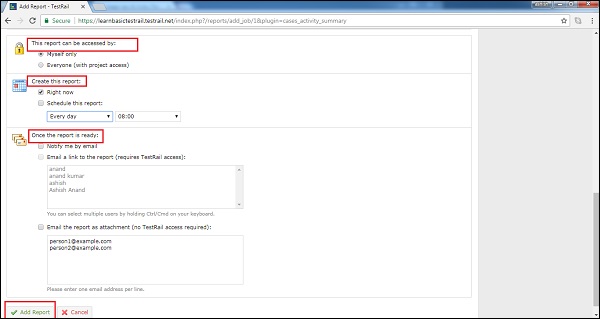
보고서 탭에 보고서가 추가됩니다. 사용자가 추가 된 보고서 링크를 클릭하면 다음과 같은 보고서가 표시됩니다.

사용자는 보고서에 대한 세부 사항에서 Day Vs 변경 / 업데이트 된 차트 및 표 형식 데이터를 볼 수 있습니다.